最近很多用户咨询小编ps怎么调色?下面小编为大家带来了ps添加霓虹灯光滤镜教程分享,有需要的小伙伴可以来看下哦。
1.打开界面后,插入一张海边图片,按下键盘的Ctrl+J键复制该图层
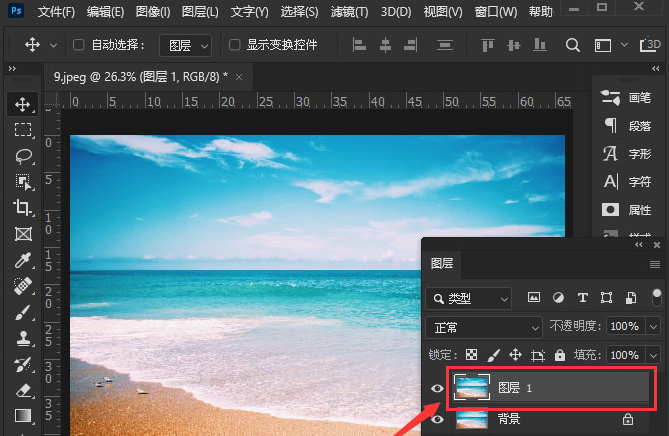
2.点击上方滤镜菜单,打开滤镜库窗口
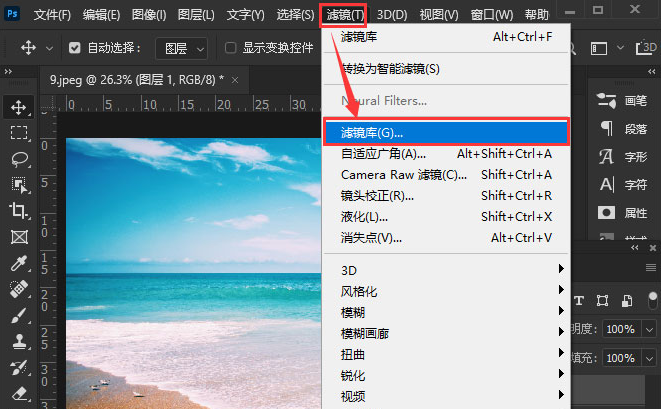
3.选择艺术效果栏目下的霓虹灯光效果,如下图所示调整参数后,点击确定保存
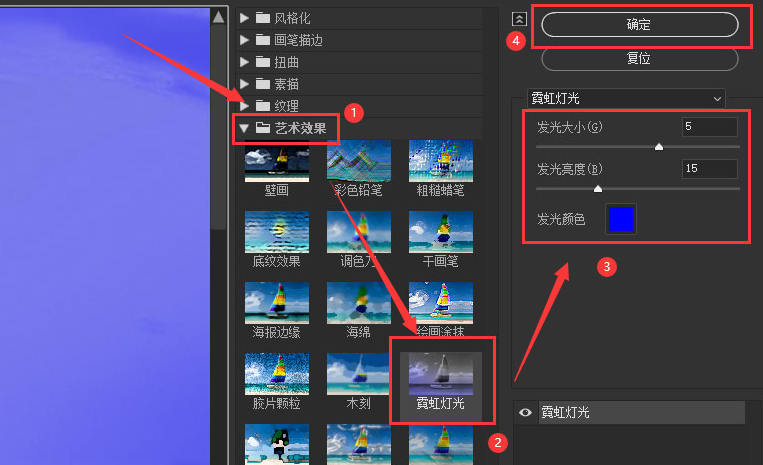
4.最后将该图层的混合模式设置为滤色即可
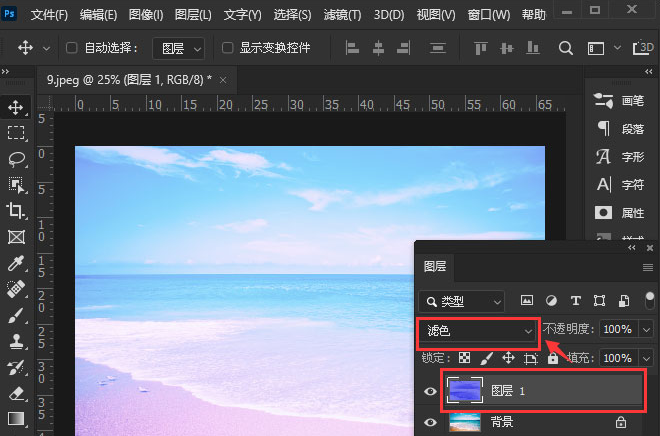
以上就是小编为大家分享的ps添加霓虹灯光滤镜教程。有需要的朋友赶快来看看本篇文章吧!
相关下载1
最近很多用户咨询小编ps怎么调色?下面小编为大家带来了ps添加霓虹灯光滤镜教程分享,有需要的小伙伴可以来看下哦。
1.打开界面后,插入一张海边图片,按下键盘的Ctrl+J键复制该图层
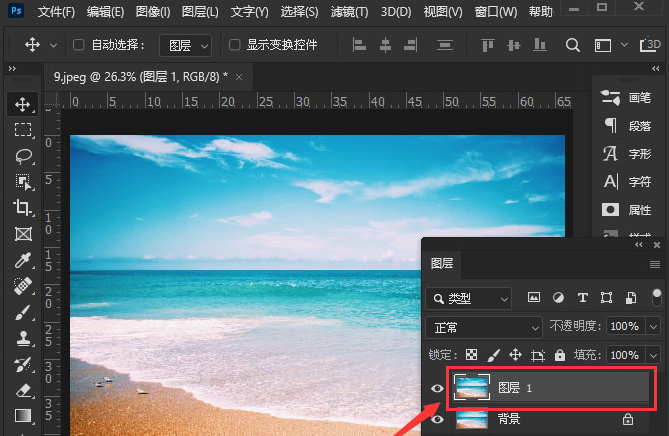
2.点击上方滤镜菜单,打开滤镜库窗口
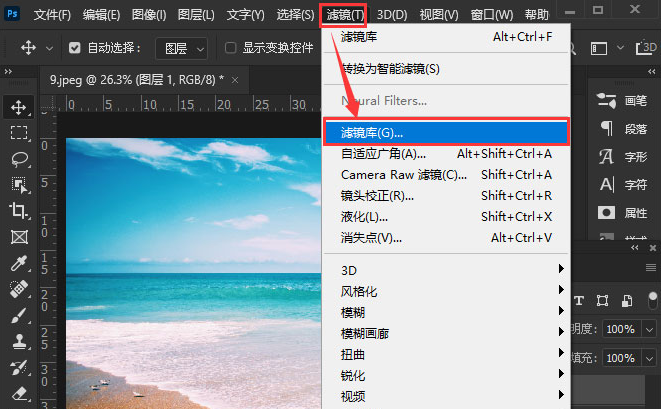
3.选择艺术效果栏目下的霓虹灯光效果,如下图所示调整参数后,点击确定保存
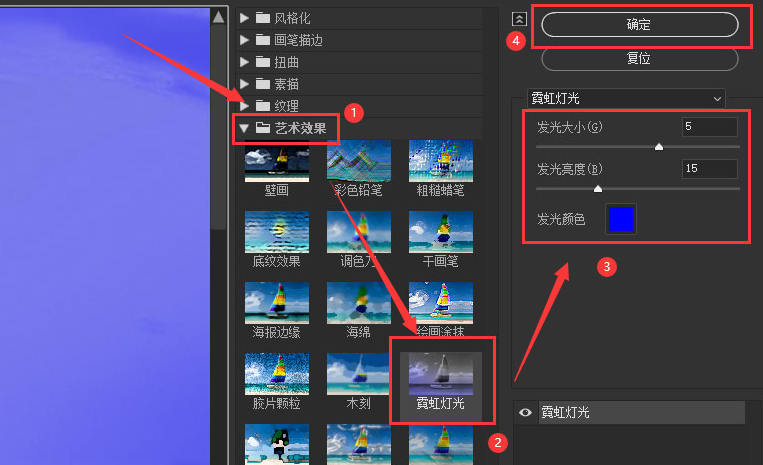
4.最后将该图层的混合模式设置为滤色即可
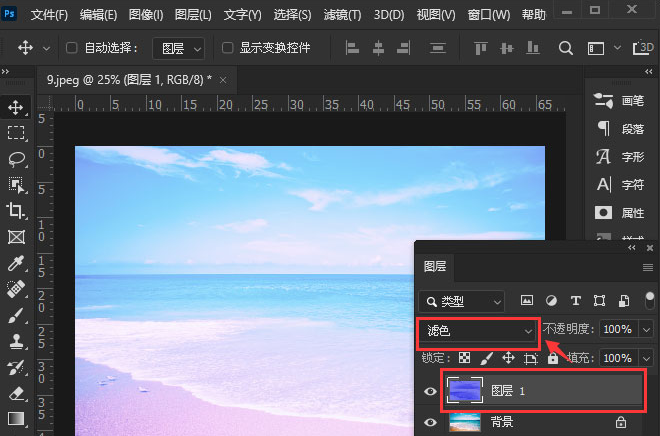
以上就是小编为大家分享的ps添加霓虹灯光滤镜教程。有需要的朋友赶快来看看本篇文章吧!
相关阅读
 逍遥安卓模拟器
逍遥安卓模拟器 驱动人生
驱动人生 异次元主公
异次元主公 夜神安卓模拟器
夜神安卓模拟器 驱动精灵
驱动精灵 原神
原神 Microsoft Word 2020
Microsoft Word 2020 FLStudio 12
FLStudio 12 JetBrains ReSharper Ultimate(dotUltimate)
JetBrains ReSharper Ultimate(dotUltimate) Excel2010
Excel2010